ppt转换成pdf如何操作
- 分类:教程 回答于: 2024年10月23日 15:34:23
在开会的时候,我们通常会使用ppt进行展示。会议完成后,我们可以将ppt转换成pdf的格式,这样做可以更长久的保存好文件。那么ppt转换成pdf怎么操作呢?小编整理了几种好用的ppt转换成pdf操作指南,分享给大家。
工具/原料:
系统版本:windows10系统
品牌型号:戴尔DELL XPS 9310
软件版本:风云PDF转换器2.17
方法/步骤:
方法一:直接在ppt里进行转换
1、ppt转换成pdf怎么操作呢?打开需要转换的ppt文件,在左上角的【文件】里找到【输出为PDF】。
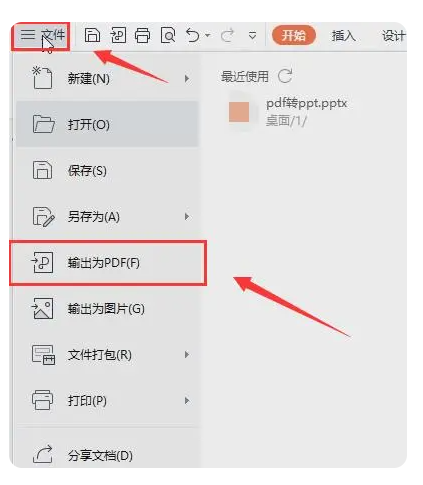
2、点击以后再选择右下角的【开始输出】即可,这是最快捷的方法。
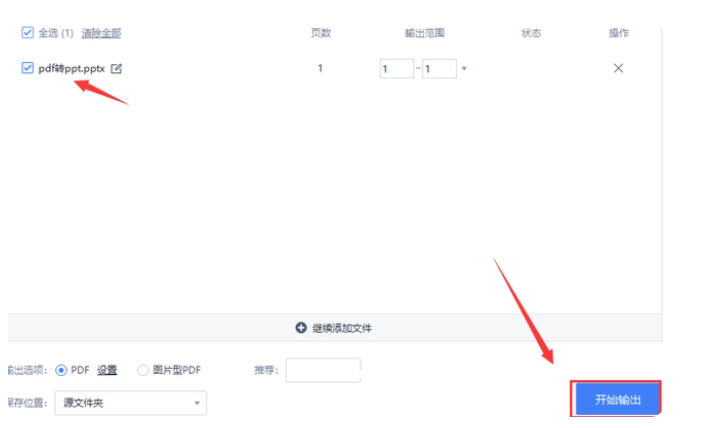
方法二:使用风云PDF转换器
1、进入软件后我们可以发现有许多的功能,选择红色区域里的【文件转PDF】。

2、注意进去之后会默认给我们选择【Word转PDF】,我们在上方的菜单栏中找到需要的【PPT转PDF】功能。
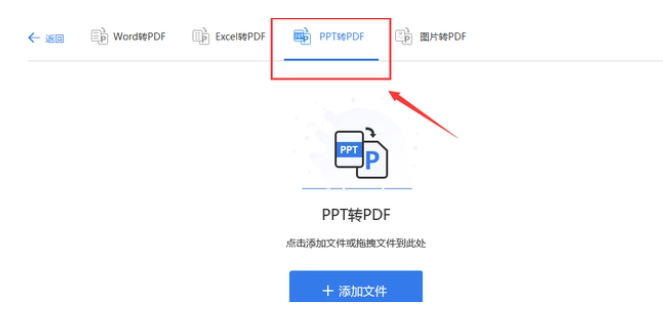
3、根据红色区域内的提示将ppt文件添加进去。
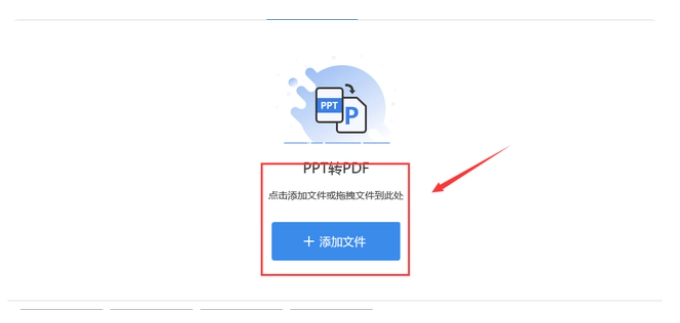
4、将文件的输出位置选择好之后就可以点击右下角的【开始转换】了,如果文件有密码的输入之后就可以顺利完成了。
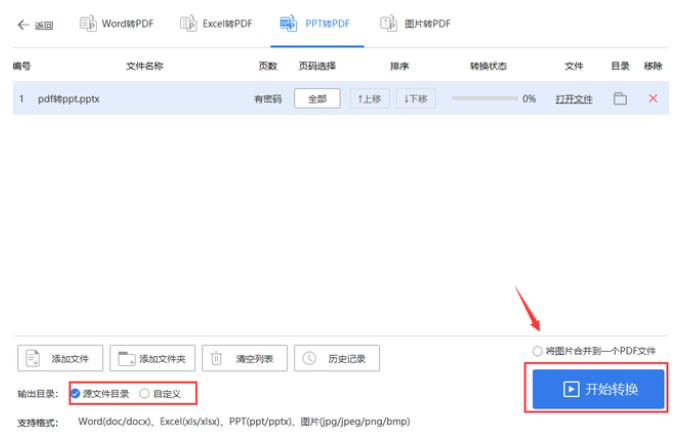
总结:
以上的ppt转换成pdf操作指南是小编觉得目前比较常用的而且最快捷的,所以推荐给大家,不知道大家喜欢用哪一种,两种的话功能会比较丰富,用的场合也会很多,可以收藏一下。
 有用
26
有用
26


 小白系统
小白系统


 1000
1000 1000
1000 1000
1000 1000
1000 1000
1000 1000
1000 1000
1000 1000
1000 1000
1000 1000
1000猜您喜欢
- 下载QQ2023/12/20
- 电脑重装后U盘打不开了怎么解决..2016/11/12
- "驱动精灵:让电脑运行更顺畅"..2023/06/02
- 360一键重装系统好用吗2023/01/08
- 电脑重装系统步骤和详细教程..2023/04/02
- 系统开机后自动弹出C盘界面是怎么回事..2015/11/30
相关推荐
- 详解怎样开启电脑系统还原功能..2023/11/17
- win7摄像头怎么开?2015/06/01
- 华硕ezmode装win7系统教程2021/03/14
- uefi系统安装如何分区2016/08/31
- 高速稳定的WiFi发射器,畅享无线网络..2024/01/02
- CAD是什么?2023/11/15














 关注微信公众号
关注微信公众号



